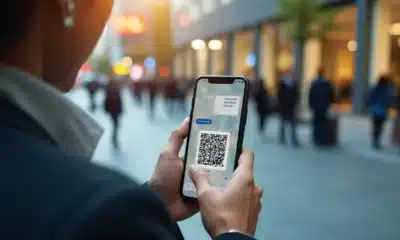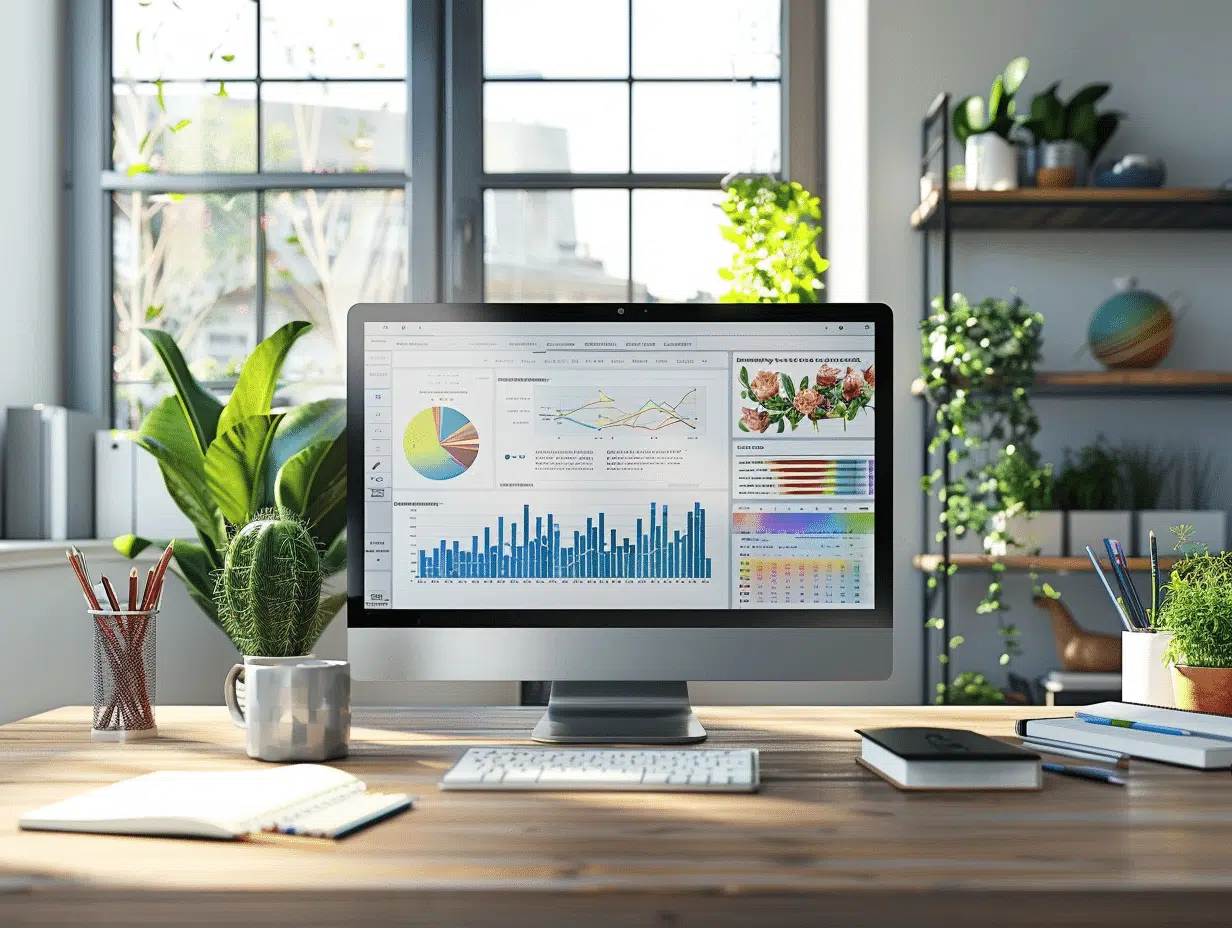
Installation gratuite de PowerPoint sur PC : étapes et astuces
Plan de l'article
Installer PowerPoint gratuitement sur un PC
Installer PowerPoint gratuitement sur un PC peut sembler un défi, mais avec quelques astuces, c’est tout à fait faisable. Microsoft propose une version en ligne de PowerPoint via Office.com, accessible après avoir créé un compte Microsoft. Cette version web offre de nombreuses fonctionnalités similaires à celles de la version desktop, sans coût supplémentaire.
Pour ceux qui préfèrent une installation locale, il existe des alternatives comme LibreOffice Impress, un logiciel de présentation gratuit et open-source. Bien qu’il ne soit pas identique à PowerPoint, il offre une compatibilité avec les fichiers PPTX, permettant ainsi une utilisation flexible et sans frais.
A découvrir également : Installation gratuite de PowerPoint sur PC : votre tutoriel étape par étape
Les étapes pour installer PowerPoint gratuitement sur PC
Pour bénéficier de Microsoft PowerPoint sans frais sur votre PC, suivez ces étapes simples :
1. Utilisation de la version web de PowerPoint
Microsoft PowerPoint propose une version web gratuite accessible via Office.com. Voici comment procéder :
A lire en complément : Installation solaire avec batterie : fonctionnement et avantages
- Créez un compte Microsoft si vous n’en avez pas déjà un.
- Accédez à Office.com et connectez-vous avec votre compte Microsoft.
- Dans le menu, sélectionnez PowerPoint pour commencer à créer et éditer des présentations en ligne.
2. Installation via le Microsoft Store
Pour ceux qui préfèrent une application locale, PowerPoint est disponible sur le Microsoft Store :
- Ouvrez le Microsoft Store sur votre PC équipé de Windows 10 ou Windows 11.
- Recherchez ‘PowerPoint’ dans la barre de recherche.
- Téléchargez et installez l’application.
3. Utilisation de PowerPoint comme Progressive Web App (PWA)
Avec le navigateur Microsoft Edge, vous pouvez transformer PowerPoint en une Progressive Web App :
- Accédez à Office.com et connectez-vous.
- Ouvrez PowerPoint et cliquez sur les trois points en haut à droite du navigateur Edge.
- Sélectionnez ‘Applications’ puis ‘Installer ce site en tant qu’application’.
Microsoft PowerPoint est ainsi compatible avec Windows 10 et Windows 11, offrant une flexibilité d’utilisation que ce soit en ligne ou via une application locale. Suivez ces étapes pour une installation gratuite et profitez pleinement des fonctionnalités de PowerPoint sans frais supplémentaires.
Voies légales pour obtenir PowerPoint sans frais
L’accès à Microsoft PowerPoint sans frais demeure une préoccupation clé pour de nombreux utilisateurs. Voici quelques voies légales pour y parvenir :
1. Abonnement à Microsoft 365 Éducation
Les étudiants et les enseignants peuvent bénéficier de Microsoft PowerPoint gratuitement via l’abonnement Microsoft 365 Éducation. Cette offre inclut non seulement PowerPoint, mais aussi d’autres applications Office telles que Word et Excel. Pour en profiter :
- Inscrivez-vous avec une adresse e-mail académique valide.
- Accédez à PowerPoint et aux autres applications Office en ligne.
2. Utilisation de OneDrive
Microsoft PowerPoint s’intègre parfaitement avec OneDrive, le service de stockage en ligne de Microsoft. L’utilisation de OneDrive permet de :
- Créer et éditer des présentations directement depuis le cloud.
- Accéder à vos fichiers PowerPoint depuis n’importe quel appareil connecté.
3. Version Web via Office 365
Microsoft PowerPoint est inclus dans l’abonnement Office 365 et peut être utilisé gratuitement via sa version web. Pour cela, connectez-vous sur Office.com avec votre compte Microsoft. La version web permet de :
- Créer et partager des présentations en ligne.
- Collaborer en temps réel avec d’autres utilisateurs.
Ces solutions offrent une flexibilité d’accès à Microsoft PowerPoint sans frais supplémentaires. Conservez ces options en tête pour exploiter pleinement les capacités de PowerPoint.
Conseils et astuces pour une utilisation optimale de PowerPoint
Exploitez les fonctionnalités avancées
Microsoft PowerPoint propose de nombreuses fonctionnalités souvent sous-utilisées. Pour maximiser son potentiel, explorez les options suivantes :
- Transitions et animations : Ajoutez des effets visuels pour dynamiser vos présentations.
- Modèles prédéfinis : Utilisez des modèles pour structurer rapidement vos diapositives.
- Collaboration en temps réel : Partagez votre document avec des collègues via OneDrive ou Office 365.
Utilisez des alternatives en complément
Bien que PowerPoint soit un outil puissant, d’autres applications peuvent offrir des fonctionnalités complémentaires :
- Google Docs : Idéal pour la collaboration en ligne et le partage rapide.
- Canva : Parfait pour créer des visuels attractifs grâce à ses outils de design intuitifs.
- WPS Office : Offre une compatibilité avec les fichiers PowerPoint et d’autres applications Office.
Simplifiez l’installation via Microsoft Store
Pour installer Microsoft PowerPoint sur votre PC, suivez ces étapes simples :
- Ouvrez le Microsoft Store sur votre appareil Windows 10 ou Windows 11.
- Recherchez ‘Microsoft PowerPoint’ dans la barre de recherche.
- Cliquez sur ‘Installer’ pour télécharger et installer l’application.
Pour ceux qui préfèrent une solution plus légère, PowerPoint est aussi disponible en tant que Progressive Web App via Microsoft Edge. Cela permet une utilisation fluide sans installation locale.
Ces conseils vous aideront à tirer pleinement parti de Microsoft PowerPoint, tout en explorant des outils complémentaires pour enrichir vos présentations.
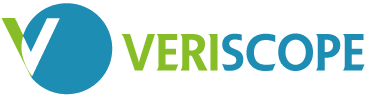
-
Modeil y a 1 mois
Prévisions pour l’hiver 2024-2024 : tendances et anticipations météorologiques
-
Actuil y a 4 mois
QR code KakaoTalk : comment l’utiliser
-
Autoil y a 1 mois
Regarder la F1 sur RTBF : les méthodes simples et efficaces
-
Loisirsil y a 2 mois
Climat aux Canaries en mars : prévisions et conditions météorologiques